Etiquetas de eje de dos niveles (Microsoft Excel)
Excel es excelente para crear gráficos. Con algunos tipos de datos, es posible que necesite etiquetas de eje de dos niveles para su gráfico. Por ejemplo, es posible que desee algo similar a lo siguiente a lo largo del eje X para su gráfico:
Pro | Team | Reg | Pro | Team | Reg ... Eastern US | Western US ...
Configurar tal disposición en una hoja de cálculo de Excel es fácil, pero obtener el mismo resultado en un gráfico puede no ser tan obvio.
Continúe y configure su hoja de trabajo para reflejar los títulos de las columnas de la forma que desee. Estos títulos de columna terminarán como sus etiquetas del eje X.
Puede configurarlos de la siguiente manera:
| A | B | C | D | E | F | G | 1 | | Eastern US | Western US | 2 | | Pro | Team | Reg | Pro | Team | Reg |
-
En la primera fila, coloque el título de su primer grupo principal en la celda B1.
-
Ponga el título de su segundo grupo principal en la celda E1.
-
En las celdas B2: G2 coloque las etiquetas de sus columnas.
-
Muestre la pestaña Inicio de la cinta.
-
Seleccione las celdas B1: D1 y, en el grupo Alineación, haga clic en la herramienta Combinar y centrar. El título del primer grupo principal ahora debería estar centrado sobre el primer grupo de etiquetas de columna.
-
Seleccione las celdas E1: G1 y haga clic en la herramienta Combinar y centrar. El título del segundo grupo principal ahora debería estar centrado sobre el segundo grupo de etiquetas de columna.
-
Pon las celdas en B1: G2 en negrita. (Esto los diferencia de sus datos.)
-
Coloque las etiquetas de sus filas en la columna A, comenzando en la celda A3.
-
Coloque sus datos en la tabla, comenzando en la celda B3.
Con su tabla completa, está listo para crear el gráfico. Simplemente seleccione su tabla de datos, incluidos todos los encabezados en las dos primeras filas, luego cree su tabla. Excel reconoce automáticamente que tiene dos filas en uso para las etiquetas del eje X y formatea el gráfico correctamente. Dado que las etiquetas del eje X aparecen debajo de los datos del gráfico, el orden de las filas de etiquetas se invierte, exactamente como se menciona al principio de este consejo. (Ver figura 1)
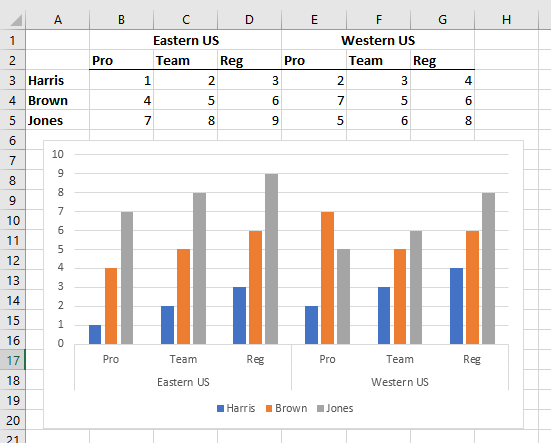
Figura 1. Excel crea automáticamente etiquetas de eje de dos niveles.
ExcelTips es su fuente de formación rentable en Microsoft Excel.
Este consejo (1188) se aplica a Microsoft Excel 2007, 2010, 2013, 2016, 2019 y Excel en Office 365. Puede encontrar una versión de este consejo para la interfaz de menú anterior de Excel aquí:
link: / excel-Two-Level_Axis_Labels [Etiquetas de eje de dos niveles].